آب سنج یکپارچه با دستیار خانگی با استفاده از دید کامپیوتر
آب سنج یکپارچه با دستیار خانگی با استفاده از دید کامپیوتر
چند سال پیش ، پس از نصب مانیتور انرژی Sense ، کیلین بیکار تصمیم گرفت که همین کار را برای مصرف آب خود نیز انجام دهد. با این حال ، این امر به خلاقیت بیشتری نیاز داشت ، زیرا نمی توانید چیزی را روی خط آب محکم کنید و برق بخوانید. به طور معمول آب سنجش از طریق وسیله نقلیه ای که در خیابان در حال عبور است به صورت بی سیم خوانده می شود. در حالی که به نظر می رسید این یک روش زیبا برای دستیابی به ردیابی استفاده بوده است ، پروتکل بسته شده است و بیشتر یک ارتباط دو طرفه است تا چیزی که می توان به صورت غیرفعال خوانده شود.

خوشبختانه مترها همچنین دارای یک صفحه نمایش بصری هستند ، به این معنی که از لحاظ تئوری می توان آن را خواند یک دوربین/دید رایانه ای ، که بیکار از آن در اینجا استفاده کرد. برای مرتب کردن همه چیز ، او یک صفحه نصب را چاپ کرد که دارای یک دوربین هوشمند باز VC0706 در بالای متر و همچنین نوارهای LED برای روشنایی است. این نوارها از اهمیت ویژه ای برخوردارند ، زیرا مصرف آب در LCD نمایش داده نمی شود مگر اینکه نور ببیند - احتمالاً صرفه جویی در مصرف برق به عنوان خواندن دستی یک رویداد بسیار نادر است.

پس از نوردهی مناسب ، تصویری از LCD گرفته شده و با وضوح 160x120 به Wemos ارسال می شود D1 Mini Lite برای پردازش. سپس اعداد تنظیم شده و با استفاده از MQTT به Home Assistant ارسال می شوند. اگر می خواهید چیزی مشابه را امتحان کنید ، کد ساخت در GitHub در دسترس است ، اگرچه فقط می توان تعجب کرد که وقتی در سالهای آینده چنین چیزی پیدا می شود ، فرد مفید فکر خواهد کرد!

Frieze London 2018 (قسمت 3): چشم انداز کامپیوتری
Frieze London 2018 (قسمت 3): چشم انداز کامپیوتری
قسمت 3: تجزیه و تحلیل تصاویر 9k رسانه های اجتماعی با استفاده از بینایی رایانه

مقدمه
در این پست وبلاگ نهایی این سری ، از تکنیک های بینایی رایانه ای برای درک 9000 تصویر استفاده می کنم درباره نمایشگاه هنری فریز لندن ، که از 4 تا 7 اکتبر 2018 اتفاق افتاد.
فریز یک نمایشگاه بزرگ هنرهای معاصر است که هر ماه در اکتبر در وسط پارک رجنتز در لندن برگزار می شود و هزاران نفر را به خود جلب می کند. بیش از 150 گالری از 20+ کشور در یک نمایشگاه هنری انتفاعی شرکت می کنند. در طول دو سال گذشته ، فریز همچنین پیشگام نمایش مجسمه در پارک بوده است. در مورد نمایشگاه هدف این مقاله استفاده از تجزیه و تحلیل بینایی رایانه ای برای درک و زمینه سازی 9000 تصویر درباره Frieze London 2018 است.
لطفاً برای مشاهده تحلیل به پایین بروید!
داده ها و روش ها
هشتگ رسمی این رویداد #frieze بود. من 9000 پست حاوی این هشتگ را در زمان رویداد از طریق API توییتر و API Instagram جمع آوری کردم. قسمت 2 را بیشتر بخوانید.
سپس ، برچسب های هر تصویر با استفاده از Google Cloud’s Vision API استخراج شد. Cloud Vision API از "شبکه گسترده Google در زمینه یادگیری ماشین" (مقاله عالی سارا رابینسون) برای تشخیص ویژگی ها و برچسب ها در مورد تصاویر استفاده می کند. در مجموع ، 1045 برچسب مختلف به 3300 تصویر داده شد.
سپس تکنیک های یادگیری ماشین به نام استخراج ویژگی و جستجوی عکس معکوس با استفاده از کد ژن کوگان برای یافتن تصاویر بر اساس شباهت بصری انجام شد. ابتدا ، از یک شبکه عصبی حرکتی از پیش آموزش دیده برای استخراج "ویژگی ها" برای هر تصویر استفاده شد ، سپس شباهت کسینوس این ویژگیها به عنوان "جستجوی" تعداد انگشت شماری از تصاویر شبیه به یک پرس و جو محاسبه شد.
< p> نقش اصلی ویژگی ها در بینایی رایانه "تبدیل اطلاعات بصری به فضای بردار" است. تصاویر مشابه باید ویژگی های مشابهی را ایجاد کنند ، که می توانیم از آنها برای بازیابی اطلاعات استفاده کنیم. بر اساس این ویژگی ها ، ما همچنین می توانیم تصاویر را بر اساس شباهت با استفاده از روشی به نام t-SNE خوشه بندی کنیم. به در زیر ، سه معیار زیر را گزارش می کنم:تشخیص برچسب
برچسب های هر عکس با استفاده از API استفاده از Google Cloud Vision ایجاد شده است. ایده پشت این دسته بندی تصاویر بود تا بتوانم تصاویر مشابه را شناسایی کنم. نمودار میله ای زیر 10 برچسب برتر برای 3300 تصویر را نشان می دهد.
ما می بینیم که "هنر" بیشترین برچسب را در فاصله ای طولانی نشان می دهد و با "مدرن" ، "نقاشی" و "آثار هنری" تکمیل می شود. اما دیدن "درخت" ، "چمن" و "آسمان" نیز جالب است زیرا نشان می دهد که بسیاری از تصاویر مربوط به پارک مجسمه بوده است (بعداً بیشتر در مورد آن خواهیم دید).
با این حال ، این برچسب ها به طور واضح خود آثار هنری را توصیف نمی کنند - من به درک زمینه ای کمی دقیق تر علاقه مند هستم - که نقص برخی از تکنیک های تشخیص برچسب API را برجسته می کند.
جستجوی تصویر - شباهت بصری
به جای استفاده از برچسب ها برای درک تصاویر ، می توانیم برنامه ریزی کنیمکامپیوتر برای یادگیری شباهت های بصری بین تصاویر. تکنیکی به نام استخراج ویژگی و جستجوی عکس معکوس دقیقاً این کار را انجام می دهد.
با استفاده از مدل شبکه عصبی Keras VGG16 که روی پشتیبان TensorFlow اجرا می شود ، ابتدا یک ویژگی برای هر تصویر در مجموعه داده استخراج کردم. یک ویژگی یک آرایه 4096 عنصری برای هر تصویر است. انتظارات ما این است که "این ویژگی بازنمایی بسیار خوبی از تصویر را ایجاد می کند به طوری که تصاویر مشابه دارای ویژگی مشابهی خواهند بود" (Gene Kogan، 2018).
ابعاد ویژگی با استفاده از تجزیه و تحلیل مولفه های اصلی کاهش یافت ( PCA) برای ایجاد جاسازی ، و سپس ، فاصله - فاصله کسینوس - جاسازی PCA یک تصویر به تصویر دیگر محاسبه شد. من سرانجام توانستم یک تصویر پرس و جو تصادفی به رایانه ارسال کنم و پنج تصویر دیگر را در مجموعه داده انتخاب کرد و برگرداند که دارای بردار ویژگی مشابه بودند.
چهار مثال در زیر آمده است:
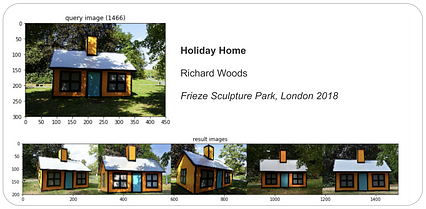
 ریچارد وودز ، 'Holiday Home' گالری آلن کریستا (سمت چپ) و کنراد شاوکراس ، 'هزارتوی اپتیک (ترتیب I)' ، ویکتوریا میرو (راست) در پارک مجسمه سازی
ریچارد وودز ، 'Holiday Home' گالری آلن کریستا (سمت چپ) و کنراد شاوکراس ، 'هزارتوی اپتیک (ترتیب I)' ، ویکتوریا میرو (راست) در پارک مجسمه سازی 
 دیوید شریگلی ، حواس پرتی (2018) و "آثار هنری من وحشتناک است و من شخص بسیار بدی هستم" ، گالری استفان فریدمن در Frieze London Art Fair 2018
دیوید شریگلی ، حواس پرتی (2018) و "آثار هنری من وحشتناک است و من شخص بسیار بدی هستم" ، گالری استفان فریدمن در Frieze London Art Fair 2018 این تکنیک هنگام تلاش برای یافتن تصاویر مشابه از یک آلبوم با تصاویر متعدد ، واقعاً مفید خواهد بود ، که در واقع همان کاری بود که من انجام می دادم!
تصویر خوشه بندی-شباهت
اکنون که برای هر تصویر در یک فضای بردار تعبیه شده ایم ، می توانیم از یک الگوریتم تجسم رایج یادگیری ماشین به نام t-SNE برای خوشه بندی استفاده کرده و سپس آن فضای بردار را در دو بعد تجسم کنیم.
در زیر ما خوشه هایی را مشاهده می کنیم که بر اساس شباهت بصری تشکیل شده اند.

در تصویر زیر ، برخی از آثار هنری نمایشگاه را برجسته می کنم - حواس پرتی های دیوید شریگلی ، شمن اثر تاتیانا تروو و مجسمه های مختلف از پارک مجسمه سازی فریز - و نمای خوشه ای آنها.
< img src = "https://cdn-images-1.medium.com/max/426/1*VM_ptgV2y3gjxgrwTYJgAg@2x.png"> خوشه بندی تصاویر آثار هنری در Frieze London 2018. منبع: اینستاگرام ، توییتر ، FlickrConc lusion
پس این را دارید! من واقعاً انگشتان پای خود را در دنیای شگفت انگیز بینایی رایانه فرو برده ام. هنوز چیزهای زیادی وجود دارد که باید یاد بگیرم ، اما این اولین گام بزرگ برای من بود.
یافته های من نشان داد که می توان از تکنیک های یادگیری ماشین و بینایی رایانه برای درک و زمینه سازی تصاویر درباره نمایشگاه هوایی Frieze استفاده کرد. .
یک قدم آشکار بعدی برای من این است که تعداد دفعات نصب هنری در مجموعه داده ها را برای اندازه گیری "محبوبیت" شمارش کنم. من با این مجموعه داده بازی خود را ادامه می دهم.
پایان
این پایان مجموعه وبلاگ من در Frieze London 2018 است! این مجموعه بخشی از بحث طولانی تری است که من در مورد استفاده از علم داده برای درک و اندازه گیری تأثیر فرهنگ در شهرها انجام می دهم.
امسال ، من پروژه های جدیدی را ادامه خواهم داد با جاوا اسکریپت کار کنید با ما همراه باشید!
با تشکر از خواندن شما!
ویشال
ویشال دانشمند و دانشمند اطلاعات فرهنگی در Bartlett در UCL درلندن او به تأثیر اقتصادی و اجتماعی فرهنگ در شهرها علاقه مند است.
شبکه های کامپیوتری 2: آدرس های IP
شبکه های کامپیوتری 2: آدرس های IP

ادامه از شبکه های کامپیوتری 1: مقدمه
هر دستگاه متصل به اینترنت دارای یک شناسه منحصر به فرد است. امروزه اکثر شبکه ها ، از جمله تمام رایانه های موجود در اینترنت ، از TCP/IP به عنوان استانداردی برای برقراری ارتباط در شبکه استفاده می کنند. در پروتکل TCP/IP ، این شناسه منحصر به فرد آدرس IP است. دو نوع آدرس IP عبارتند از: IPv4 و IPv6. آدرس IPv4 با چهار عدد که با نقطه از هم جدا شده اند بیان می شود. هر عدد نمایندگی اعشاری (پایه 10) برای یک عدد باینری هشت رقمی (پایه 2) است که به آن اکتت نیز گفته می شود.

IPv6 از 128 بیت دودویی برای ایجاد یک آدرس منحصر به فرد در شبکه استفاده می کند. یک آدرس IPv6 توسط هشت گروه از اعداد هگزادسیمال (پایه 16) با کولون ها جدا شده است. گروههایی از اعداد که حاوی تمام صفرها هستند غالباً برای صرفه جویی در فضا حذف می شوند و یک جداکننده بزرگ برای نشان دادن فاصله ایجاد می کند.
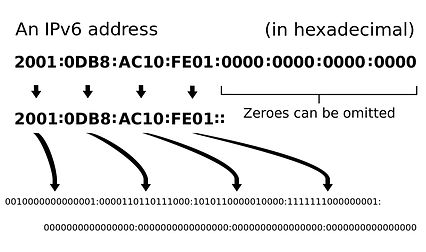
فضای IPv6 بسیار بزرگتر از فضای IPv4 به دلیل استفاده از هگزادسیمال و همچنین داشتن 8 گروه است. اکثر دستگاه ها از IPv4 استفاده می کنند. با این حال ، به دلیل ظهور دستگاه های IoT و تقاضای بیشتر برای آدرس های IP ، دستگاه های بیشتری IPv6 را می پذیرند.
Static vs Dynamic
رایانه شما چگونه آدرس IP خود را دریافت می کند؟ یک آدرس IP می تواند پویا یا استاتیک باشد.
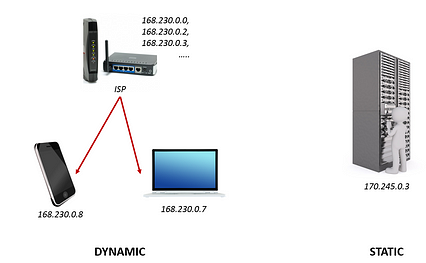
آدرس استاتیکی است که خودتان با ویرایش تنظیمات شبکه رایانه خود پیکربندی می کنید. این نوع آدرس ها نادر است و اگر از آن بدون درک خوب TCP/IP استفاده کنید ، می تواند مشکلات شبکه ایجاد کند.
آدرس های پویا رایج ترین هستند. آنها توسط پروتکل پیکربندی میزبان پویا (DHCP) ، سرویسی که بر روی شبکه اجرا می شود ، تعیین می شوند. DHCP معمولاً بر روی سخت افزار شبکه مانند روترها یا سرورهای اختصاصی DHCP اجرا می شود. آدرس های IP پویا با استفاده از سیستم لیزینگ صادر می شود ، به این معنی که آدرس IP فقط برای مدت محدود فعال است. اگر قرارداد اجاره منقضی شود ، کامپیوتر به طور خودکار درخواست اجاره نامه جدید می کند.
کلاس های IP
معمولاً فضای IPv4 به ما اجازه می دهد بین 0.0.0.0 تا 255.255.255.255 آدرس داشته باشیم. با این حال ، برخی از اعداد در آن محدوده برای اهداف خاصی در شبکه های TCP/IP محفوظ است. این رزروها توسط مرجع آدرس دهی TCP/IP ، مرجع شماره اختصاص داده اینترنت (IANA) به رسمیت شناخته می شود. چهار رزرو خاص شامل موارد زیر است: - این آدرس مختص پخش شبکه یا پیام هایی است که باید به تمام رایانه های موجود در شبکه ارسال شود. رزرو آدرس IP دیگر برای کلاسهای زیر شبکه است. زیر شبکه یک شبکه کوچکتر از رایانه ها است که از طریق روتر به شبکه بزرگتری متصل می شوند. زیر شبکه می تواند سیستم آدرس خاص خود را داشته باشد ، بنابراین رایانه های روی همان زیر شبکه می توانند به سرعت بدون آن ارتباط برقرار کنندارسال داده در سراسر شبکه بزرگتر یک روتر در یک شبکه TCP/IP ، از جمله اینترنت ، طوری پیکربندی شده است که یک یا چند زیر شبکه را تشخیص داده و ترافیک شبکه را به طور مناسب مسیریابی کند. آدرس های IP زیر برای شبکه های زیر محفوظ است:
سه مورد اول (در کلاس های A ، B و C) بیشترین استفاده را در ایجاد زیر شبکه ها دارند. بعداً خواهیم دید که چگونه یک زیر شبکه از این آدرس ها استفاده می کند. IANA کاربردهای خاصی را برای آدرس های چند رسانه ای در سند RFC 5771 Engineering Engineering Task Force (IETF) بیان کرده است. با این حال ، از آنجا که این بلوک در سند 1989 خود RFC 1112 ذخیره شده است ، هدف یا برنامه ای برای آدرسهای کلاس E تعیین نکرده است. IPv6 ، اینترنت پر بود از این که آیا IANA باید کلاس E را برای استفاده عمومی منتشر کند. ) ، اطلاعات کاملی از اطلاعات آدرس IP خود را مشاهده خواهید کرد. من از قسمتی که به آن علاقه دارم ، اسکرین شات گرفته ام.
 ipconfig جزئی خروجی
ipconfig جزئی خروجی آدرس IP در یک زیر شبکه دارای دو قسمت است: شبکه و گره. قسمت شبکه خود زیر شبکه را مشخص می کند. گره ، که میزبان نیز نامیده می شود ، یک قطعه جداگانه از تجهیزات رایانه ای است که به شبکه متصل است و نیاز به یک آدرس منحصر به فرد دارد. هر رایانه می داند چگونه دو قسمت آدرس IP را با استفاده از ماسک زیر شبکه جدا کند. یک ماسک زیر شبکه تا حدودی شبیه یک آدرس IP است ، اما در واقع فقط یک فیلتر است که تعیین می کند کدام قسمت از آدرس IP شبکه و گره را تعیین می کند.

در شرایط کنونی ، ماسک زیر شبکه 255.255.255.0 است که نشان می دهد 1 بایت برای میزبان اختصاص داده شده است. همچنین می تواند 255.255.0.0 (2 بای) و 255.0.0.0 (3 بایت) باشد.
یادگیری علوم رایانه نباید منتظر دانشگاه بماند
یادگیری علوم رایانه نباید منتظر دانشگاه بماند
در هسته هر انسانی ، تمایلی برای ایجاد و تأثیرگذاری بر جهان نهفته است. و با این حال ، اکثر ایده های عالی هرگز از گفتگو با یک دوست گذشته نمی کند. تا حدی ، این امر به این دلیل است که ایده های ما اغلب شامل نرم افزار است ، اما تعداد کمی از ما نحوه نوشتن کد را می دانیم ، و باعث می شویم نتوانیم ایده های خود را زنده کنیم.
در ایالات متحده ، اکثر دانش آموزان دسترسی به آموزش علوم کامپیوتر تا رسیدن به دانشگاه.
اجازه دهید آن را تغییر دهیم.
-
فناوری به م platformثرترین بستر برای به اشتراک گذاری ایده ها تبدیل شده است. فقط با کمی آموزش ، سخت کوشی و دسترسی به رایانه ، هرکسی می تواند یک محصول بسازد. و به لطف اینترنت ، می توانیم آن را فوراً با 3 میلیارد نفر به اشتراک بگذاریم. .
با این تفکرات است که هیئت کالج دوره جدید اصول علوم رایانه AP (AP CSP) را ایجاد کرد. هیئت مدیره کالج با اجازه دادن به مربیان به زبان ها و چارچوب هایی که ترجیح می دهند CS را آموزش دهند و در پروژه ها به دانش آموزان نمره بدهد ، دوره CS دبیرستان را برای آینده ایجاد کرده است.
-
در پاسخ به کالج دوره جدید هیئت مدیره ، Make School در حال راه اندازی Swift CSP (makeschool.com/swift-csp) است-یک برنامه درسی که با الزامات AP CSP مطابقت دارد و در عین حال مهمترین مهارت را در صنعت امروز آموزش می دهد: توسعه تلفن همراه.
چرا آیا توسعه تلفن همراه بسیار مهم است؟ به داده ها نگاه کنید-از سال 2014 ، ما در درجه اول از دستگاه های تلفن همراه خود استفاده می کنیم:
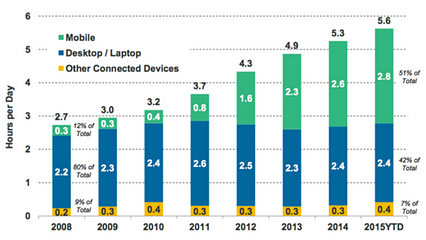 طبق گزارش KPCB
طبق گزارش KPCB همانطور که از نام آن مشخص است ، زمان صرف شده روزانه بر روی دسکتاپ و تلفن همراه توسط بزرگسالان ایالات متحده ، Swift CSP از زبان برنامه نویسی جدید اپل ، Swift استفاده خواهد کرد. در پایان دوره ، هر دانش آموز برنامه iPhone خود را ایجاد خواهد کرد.
ما از محیط های تعاملی مدرن بازی (در عین حال استفاده نشده) اپل از زمین بازی استفاده می کنیم تا اکتشاف و درک اصول برنامه نویسی را برای مبتدیان آسان کنیم. به زمین های بازی چگونه کار می کنند؟ وقتی کد را در سمت چپ به روز می کنید ، می توانید فوراً و بصری نتیجه تغییر خود را در سمت راست مشاهده کنید.
خودتان خودتان را ببینید:
 نمونه آموزش Swift CSP توسط دیون لارسون ، مهندس برنامه درسی در مدرسه-با استفاده از زمین های بازی تعاملی
نمونه آموزش Swift CSP توسط دیون لارسون ، مهندس برنامه درسی در مدرسه-با استفاده از زمین های بازی تعاملی به مدت طولانی زمان ، Make School می خواهد برنامه درسی علوم کامپیوتر مدرن را به مربیان دبیرستانی ارائه دهد ، اما چارچوب مناسبی وجود ندارد. قبلاً ، حتی اگر معلمان بخواهند از برنامه درسی ما استفاده کنند ، دانش آموزان نمی توانند اعتبار دانشگاه را دریافت کنند و مدارس نمی توانند بودجه دریافت کنند.
اکنون که چارچوب مناسب وجود دارد ، ما برنامه درسی خود را به مربیان دبیرستانی ارائه می دهیم رایگان. ما همچنین نقشه های درسی ، ممیزی ، طرح واحد ، ارزیابی و حتی ارائه پشتیبانی از راه دور را ایجاد می کنیم. ما راه اندازی کلاس AP CSP را برای معلمان آسان می کنیم تا هر دبیرستانی بتواند آموزش علوم کامپیوتر را به دانش آموزان خود ارائه دهد.
Make School کیست و چرا باید از برنامه درسی ما استفاده کنید؟
اگر علاقه مند به استفاده از برنامه درسی ما در مدرسه خود هستید ، این فرم را پر کنید و ما اطلاعات بیشتری از جمله نمونه های برنامه درسی و اطلاعات مربوط به ما را برای شما ارسال می کنیم. در تابستان امسال کارگاههای توسعه حرفه ای!
اگر بازخورد یا س questionsالی دارید ، به ما اطلاع دهید. می توانید با من و بقیه تیم Swift CSP در swiftcsp@makeschool.com تماس بگیرید.
یک ماشین مجازی لینوکس رایگان در رایانه خود برای پروژه های علم داده با استفاده از VirtualBox و Ubuntu ایجاد کنید
یک ماشین مجازی لینوکس رایگان در رایانه خود برای پروژه های علم داده با استفاده از VirtualBox و Ubuntu ایجاد کنید
از Cloud رد شوید و از سخت افزار خود استفاده کنید
به ابر یا نه به ابر؟
در این روزگار و عصر ، قدرت رایانش ابری رایج و ارزان است. برای یافتن گزینه های میزبانی رایگان یا مقرون به صرفه برای توسعه برنامه ، پایگاه های داده یا پروژه های علم داده ، نیازی به جستجوی آنلاین نیست. صرف نظر از در دسترس بودن آنلاین ، دلایل زیادی مانند امنیت ، هزینه ها و کنجکاوی برای ایجاد محیط های سفارشی بر روی سخت افزار خود وجود دارد. با استفاده از نرم افزار رایگان VirtualBox اوراکل ، راه اندازی ماشین مجازی (VM) در رایانه شخصی خود بسیار آسان است و به شما امکان می دهد چندین سیستم عامل را همزمان اجرا کنید!
 https://www.virtualbox.org/
https://www.virtualbox.org/ماشین مجازی چیست؟
یک مجازی دستگاه مانند داشتن یک رایانه در داخل رایانه شما است. به جای یک ماشین فیزیکی درون دستگاه ، از طریق مجازی سازی سخت افزاری ، یک سیستم عامل دیگر منابع رایانه میزبان را به اشتراک می گذارد. هر ماشین مجازی سیستم عامل (OS) خود را دارد که جدا از سیستم عامل میزبان کار می کند. به همین ترتیب ، هر ماشین مجازی پردازنده های خود ، RAM ، دیسک و غیره را دارد ... از طریق مجازی سازی ، اساساً دو ماشین متفاوت است! در مثالهای این مقاله ، نحوه بارگیری سیستم عامل لینوکس رایگان ، سرور اوبونتو ، را بر روی یک ماشین مجازی با استفاده از Windows به عنوان سیستم عامل ماشین میزبان من توضیح خواهم داد. مانند یک ماشین مجازی در فضای ابری ، حتی می توانید SSH را راه اندازی کنید تا بتوانید از راه دور آن را آسان کنید!
بارگیری و نصب VirtualBox
VirtualBox نه تنها رایگان است ، بلکه یک برنامه ای غنی از ویژگی ها که راه اندازی آن نسبتاً آسان است. دارای یک جامعه بزرگ و مفید است که به روز رسانی و افزایش عملکرد را ادامه می دهد. علاوه بر این ، از انواع سیستم عامل های میزبان (Windows ، Linux ، Macintosh و Solaris) پشتیبانی می کند و تحت شرایط نسخه GNU General Public License (GPL) در دسترس است.
به صفحه بارگیری بروید و نسخه مورد نیاز برای سیستم عامل میزبان را انتخاب کنید. به عنوان مثال ، من از Windows استفاده می کنم ، بنابراین گزینه Windows را بارگیری می کنم:
همچنین بسته افزونه Oracle VM VirtualBox Extension Pack را بارگیری کنید. medium.com/max/426/1*RamWjpYEqCN6HiV6xn2Eyw.png">https://www.virtualbox.org/wiki/دانلودها
هنگام نصب VirtualBox ، در مورد ایجاد وقفه در اتصال شبکه به شما هشدار می دهد ، بنابراین مطمئن شوید که کاری را انجام نمی دهید که قابل قطع نیست. مراحل نصب و راه اندازی آن نسبتاً ساده است. من از پیش فرض ها استفاده کردم برای مشکلات مربوط به نصب به اسناد مراجعه کنید. پس از بارگیری اوبونتو ، در واقع VM را ایجاد می کنم. و سرورها بسیاری از فناوری های مورد استفاده برای وب ، علم داده و توسعه نرم افزار برای لینوکس طراحی شده اند و می توانند با استفاده از خط فرمان اجرا شوند. من از اوبونتو هنگام ایجاد و میزبانی صفحات وب ، تنظیم پایگاه های داده SQL و خوشه های Elasticsearch و مدیریت ظروف با Docker استفاده کرده ام.
سرور اوبونتو (18.04) را در صفحه بارگیری بارگیری کنید.
توجه داشته باشید که یک فایل .iso بارگیری می شود. هنگامی که VM بارگذاری می شود تا سیستم عامل اوبونتو قابل نصب باشد ، از تصویر استفاده می شود!
مدیریت ماشین های مجازی
قبل از راه اندازی ماشین های مجازی ، به مشخصات دستگاه میزبان خود توجه داشته باشید. اگر از RAM یا CPU زیادی برای آنها استفاده کنید ، می توانند به طور چشمگیری بر عملکرد دستگاه میزبان تأثیر بگذارند! به عنوان مثال ، من یک ماشین مجازی راه اندازی کردم تا از 14 مورد از 16 گیگ رم خود استفاده کنم و سپس مدلهای یادگیری ماشین را روی مجموعه داده های بزرگ اجرا کردم. در حالی که مدل داده ها را تغییر می دهد ، دستگاه میزبان من نیز به عنوان یک لوله مسدود عمل می کند! همیشه به منابع اختصاص داده شده به ماشین مجازی توجه کنید.
پس از نصب VirtualBox و بارگیری اوبونتو ، زمان ایجاد یک ماشین مجازی و نصب اوبونتو فرا رسیده است. هنگام راه اندازی VirtualBox ، صفحه ای شبیه به این نمایش داده می شود:
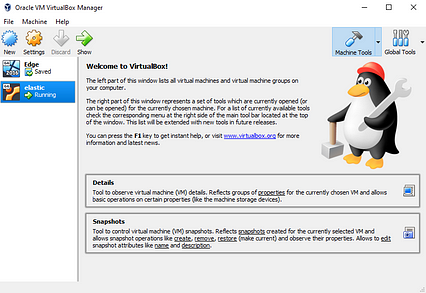
توجه داشته باشید من در حال حاضر دو ماشین مجازی ایجاد کرده ام:
Oracle VM VirtualBox Manager رابط کاربری گرافیکی است که از طریق آن ماشین های مجازی را ایجاد و مدیریت می کنید.
ایجاد ماشین مجازی
راه اندازی ماشین مجازی تنها چند مرحله است. به خاطر داشته باشید که در صورت نیاز به تنظیم تعداد پردازنده ها یا RAM ، می توانید اکثر این تنظیمات را تغییر دهید. روی دکمه تنظیمات کلیک کنید تا پس از ایجاد ماشین مجازی آنها را تنظیم کنید.
برای ایجاد VM اوبونتو روی New کلیک کنید.
 ایجاد ماشین مجازی
ایجاد ماشین مجازی یک نام وارد کنید. من اسم خود را متوسط گذاشتم. لینوکس را به عنوان Type انتخاب کنید. اوبونتو (64 بیتی) را به عنوان نسخه انتخاب کنید.
اندازه حافظه را تنظیم کنید. من 2 گیگ حافظه اختصاص می دهم ، اما بسته به آنچه در سیستم شما موجود است ، آن را تخصیص می دهم.
ایجاد یک هارد دیسک مجازی را اکنون به عنوان گزینه هارد دیسک انتخاب کنید تا ماشین مجازی فضای ذخیره سازی اختصاص داده شود.
پس از پیکربندی گزینه ها ، روی ایجاد کلیک کنید. اگر ویرایشگر هارد دیسک انتخاب شده باشد ویرایشگر Create Virtual Hard Disk نمایش داده می شود:
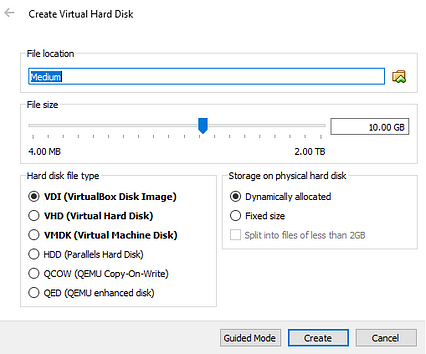
مکان فایل را انتخاب کنید. در نظر بگیرید که چقدر فضا باید اختصاص داده شود. به عنوان مثال ، من دو درایو در رایانه خود دارم و همیشه از درایو بزرگتر برای فضای دیسک VM خود استفاده می کنم.
تنظیم اندازه فایل. اندازه پیش فرض 10 گیگ است ، اما من 20 را توصیه می کنم در نظر بگیرید که سیستم عامل چقدر بزرگتر است و مطمئن شوید که دیسکی را انتخاب کنید که فضای کافی روی آن باشد! به عنوان مثال ، ویندوز می تواند 10 گیگ یا بیشتر انجام دهد.
یکی از گزینه های Storage در فیزیک هارد دیسک را انتخاب کنید:
من ترجیح می دهم از یک فایل با اندازه ثابت استفاده کنم زیرا تمایل به عملکرد کمی بهتر دارد زیرا از سربار کمتری نسبت به فایل اختصاصی پویا استفاده می کند. < /p>
نوع فایل هارد دیسک پیش فرض را انتخاب کنید. این گزینه نوع ظرف مورد استفاده هنگام ایجاد ذخیره سازی را تعیین می کند. برخی از گزینه ها با سایر برنامه های ماشین مجازی سازگارتر هستند.
روی Create کلیک کنید تا ماشین مجازی شروع به کار کندایجاد.
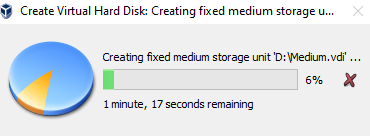 ایجاد هارد دیسک مجازی
ایجاد هارد دیسک مجازی ماشین مجازی پس از ایجاد در VirtualBox Manager ظاهر می شود:
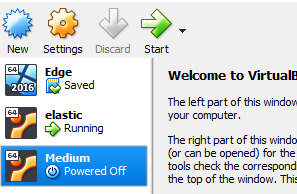 مجازی متوسط ماشین
مجازی متوسط ماشین نصب اوبونتو در ماشین مجازی
پس از ایجاد ماشین مجازی ، تمام منابع مورد نیاز برای نصب یک سیستم عامل و استفاده از آن مانند یک رایانه معمولی را در اختیار دارد. اطمینان حاصل کنید که فایل Ubuntu .iso در کجا بارگیری شده است زیرا در این مراحل بعدی مورد نیاز است.
برای شروع VM جدید ، روی Start کلیک کنید.

هنگامی که VM برای اولین بار شروع به کار می کند ، از شما می خواهد تصویر دیسک را انتخاب کنید. فایل iso اوبونتو را انتخاب کنید.
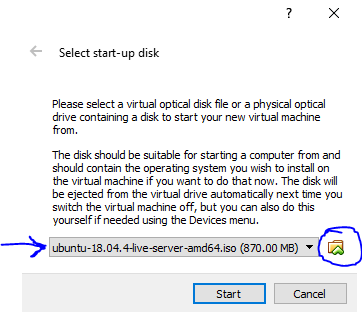 دیسک راه اندازی را انتخاب کنید
دیسک راه اندازی را انتخاب کنید پس از انتخاب فایل iso روی شروع کلیک کنید.
ممکن است با دنبال کردن دستگاه> درایوهای نوری> انتخاب تصویر دیسک ، تصویر انتخاب شده را تغییر دهید یا تصویر را مجددا انتخاب کنید.
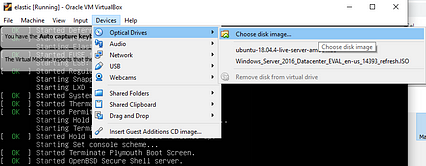 انتخاب تصویر دیسک
انتخاب تصویر دیسک از آنجا ، زبان خود را انتخاب کنید و برای نصب اوبونتو ، دستورالعمل ها را دنبال کنید. از شما می خواهد نام کاربری و رمز عبور تنظیم کنید. پس از آن ، سیستم عامل را نصب می کند!
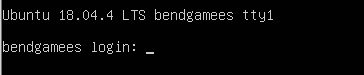 اوبونتو وارد شوید < h1> Ready Set Code!
اوبونتو وارد شوید < h1> Ready Set Code! اکنون که VM سیستم عامل خود را نصب کرده است ، آماده استفاده در پروژه ها است! فناوری مورد نظر را نصب کرده و کد نویسی را شروع کنید. هزاران آموزش آنلاین برای نصب Docker ، Git ، Python ، Elasticsearch ، Mysql ، FTP و موارد دیگر در لینوکس وجود دارد. با استفاده از نرم افزار VirtualBox اوراکل ، ایجاد و مدیریت ماشین های مجازی با استفاده از سخت افزار خود و سیستم عامل های مختلف آسان است. از آنجا که لینوکس رایگان است و از پشته های فناوری مورد نیاز من پشتیبانی می کند ، با VirtualBox کاملاً جفت می شود.
اگر علاقمند به یادگیری SQL ، Python یا Data Science هستید ، سایر آموزش های برنامه نویسی من را مشاهده کنید!